A Word csak olvasható módban nyitja meg a dokumentumokat a Windows 11/10 rendszerben
Az olyan irodai(Office) alkalmazások, mint a Word , időnként, és néha a felhasználó beleegyezése nélkül „ csak olvasható” módba(Read-only’ mode) konvertálják a fájlt használat közben. Az alapértelmezett állapot változása bosszantó lehet, mivel a mód nem teszi lehetővé a szerkesztést. Ennek ellenére megoldhatja ezt a problémát, íme, hogyan!
A Word(Word) csak olvasható módban nyitja meg a dokumentumokat
Ha Önön kívül valaki más fér hozzá az Ön számítógépéhez, akkor valószínűleg véletlenül vagy szándékosan zárolta azt, hogy megakadályozza, hogy bárki módosítsa a fájl tartalmát. Ha a Microsoft Word dokumentumok (Microsoft Word)írásvédett(Read-only) módban nyílnak meg a Windows 11/10 rendszerű számítógépen, akkor itt vannak a probléma megoldásához szükséges lépések, majd a következő módszerekkel távolíthatja el a csak olvasható módot a Wordben :(Word)
- Szerkesztési korlátozások letiltása
- Törölje a jelet az „ E-mail mellékletek és egyéb nem szerkeszthető fájlok megnyitása olvasási nézetben” jelölőnégyzetből.(Open)
- A Word fájl tulajdonságainak módosítása
- Az előnézeti ablak(Preview Pane) letiltása a Fájlkezelőben(File Explorer) .
Nézzük meg kicsit részletesebben a fent leírt módszereket.
1] A szerkesztési korlátozások letiltása
Nyissa meg a csak olvasható Word dokumentumot.
Lépjen az " Áttekintés(Review) " fülre, és keresse meg alatta a " Szerkesztés korlátozása(Restrict Editing) " lehetőséget.
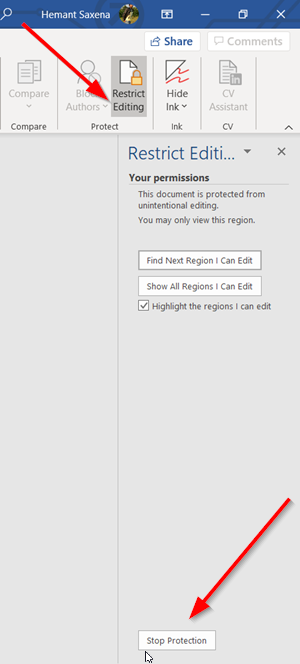
Kattintson(Click) a fülre. Ezután a megnyíló új ablaktáblában keresse meg a „ Védelem leállítása(Stop protection) ” gombot. A panel alján láthatónak kell lennie. Nyomja meg a gombot.
Amikor a rendszer kéri a jelszót, kérje meg azt a személyt, aki beállította azt.

Írja be(Enter) a jelszót a csak olvasható mód eltávolításához.
2] Törölje a jelet az "E-mail mellékletek és egyéb nem szerkeszthető fájlok megnyitása olvasási nézetben" jelölőnégyzetből.
Néha, amikor mellékletként kap egy Word fájlt, és megpróbálja megnyitni szerkesztés céljából, ezt nem tudja megtenni, mivel az „Csak olvasható” módban nyílik meg.
Nyissa meg a Word fájlt a számítógépén. Kattintson a " Fájl(File) " fülre, és lépjen a " Beállítások(Options) " menüpontra.
A megnyíló Word-beállítások(Word Options) ablakban váltson át az „ Általános(General) ” fülre a bal oldalsávon.
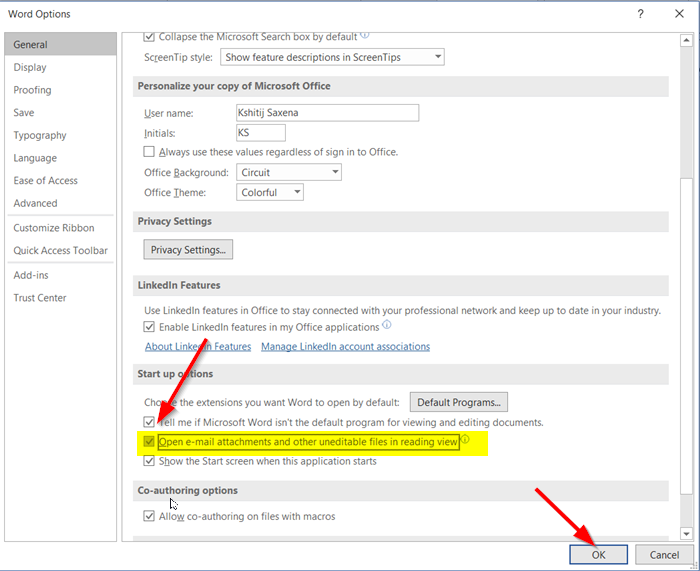
Ezután a jobb oldali ablaktáblában görgessen lefelé, és keresse meg az „ E-mail mellékletek és egyéb nem szerkeszthető fájlok megnyitása olvasási nézetben(Open e-mail attachments and other uneditable files in reading view) ” lehetőséget.
Törölje az opció melletti négyzet jelölését, és nyomja meg az „OK” gombot a módosítások mentéséhez.
A továbbiakban(Hereafter) az e-mail mellékletként kapott Word - fájloknak normál módban kell megnyílniuk, így tetszés szerint szerkesztheti őket.
3] Módosítsa a Word fájl tulajdonságait
Kattintson a jobb gombbal(Right-click) arra a Word dokumentumra, amely csak olvasási módban nyílik meg, és válassza a „ Tulajdonságok(Properties) ” lehetőséget.

Törölje a jelet a „ Csak olvasható(Read-only) ” opció melletti négyzetből.
4] Tiltsa le(Disable) az előnézeti ablaktáblát(Preview Pane) a Fájlkezelőben(File Explorer)
Ez az ah segített néhánynak. Hátha segít; ellenkező esetben fordítsa meg a változtatásokat.
Lépjen az „Ez a számítógép” szakaszba, és kattintson a „ Nézet(View) ” fülre.

Most egyszerűen válassza ki az „ Előnézeti ablaktábla(Preview pane) ” lehetőséget az Ablakok(Panes) részben. Ezzel letiltja a panelt, ha korábban engedélyezve volt.
That’s it!
Related posts
Javítsa ki a WINWORD.EXE hibáit az Office Wordben Windows 11/10 rendszeren
A Részletek panel megjelenítése a Fájlkezelőben a Windows 11/10 rendszerben
A Windows 11/10 beépített Charmap és Eudcedit eszközeinek használata
A leállítási és indítási napló ellenőrzése a Windows 11/10 rendszerben
A Microsoft Intune nem szinkronizál? Kényszerítse az Intune-t szinkronizálásra a Windows 11/10 rendszerben
A Windows 11/10 rendszerben a PageFile.sys biztonsági mentése, áthelyezése vagy törlése leállításkor
Mi a Windows.edb fájl a Windows 11/10 rendszerben?
A HDMI-lejátszó eszköz nem jelenik meg a Windows 11/10 rendszerben
A Win32 hosszú elérési útjainak engedélyezése vagy letiltása Windows 11/10 rendszeren
A távoli eljáráshívás sikertelen volt a DISM használata közben a Windows 11/10 rendszerben
Konvertálja az AVCHD-t MP4-re ezekkel az ingyenes konverterekkel a Windows 11/10 rendszerhez
Mi az a PPS fájl? Hogyan lehet PPS-t PDF-be konvertálni a Windows 11/10 rendszerben?
Javítsa ki a Crypt32.dll nem található vagy hiányzó hibát a Windows 11/10 rendszerben
Törölje automatikusan a régi felhasználói profilokat és fájlokat a Windows 11/10 rendszerben
A Levelezés és a Naptár alkalmazás lefagy, összeomlik vagy nem működik a Windows 11/10 rendszerben
A Jegyzettömb eltávolítása vagy újratelepítése Windows 11/10 rendszerben
Hogyan tesztelhetem a webkamerát a Windows 11/10 rendszerben? Működik?
Csoportházirend-szerkesztő hozzáadása a Windows 11/10 Home Edition rendszerhez
Az alapértelmezett webkamera megváltoztatása Windows 11/10 számítógépen
Merevlemez-meghajtók cseréje Windows 11/10 rendszerben a Hot Swap funkcióval
